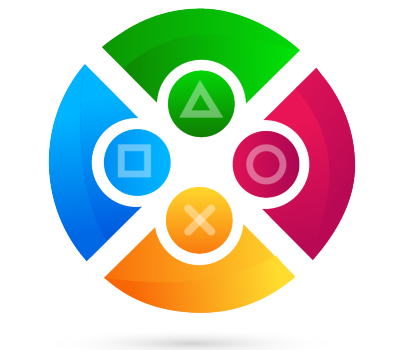Roblox Corporation tarafından geliştirilen Roblox, oyunculara eğlenceli bir oyun ortamı sunuyor. Kullanıcılar, Roblox içerisinde kendi oyunlarını oluşturarak bunu diğer oyuncularla birlikte oynayabiliyor. Oyun şuanda Windows, Android, iOS, Xbox, Mac ve FireOS ile uyumlu bir şekilde çalışabiliyor. Son dönemlerde bazı oyuncular kasma ve donma sorunu yaşadıklarını raporladı. Bu içeriğimizde yer vereceğimiz öneriler, Roblox kasma sorunu çözümü için yeterli olacaktır.
Roblox Kasma Sorunu Çözümü (Kesin Çözüm)
Roblox, 2006 yılında oyun dünyasında yer aldığı günden itibaren düzenli güncellemelerle iyileştirilmeye devam ediyor. Oyun şuanda hemen hemen çoğu oyuncu için erişilebilir olsa da Windows 11 işletim sistemini kullanan bazı oyuncular Roblox donma sorunu ile karşılaşıyor. Roblox oynarken kasma sorunu yaşıyorsanız aşağıdaki çözüm yöntemlerini deneyerek sorunu çözebilirsiniz.
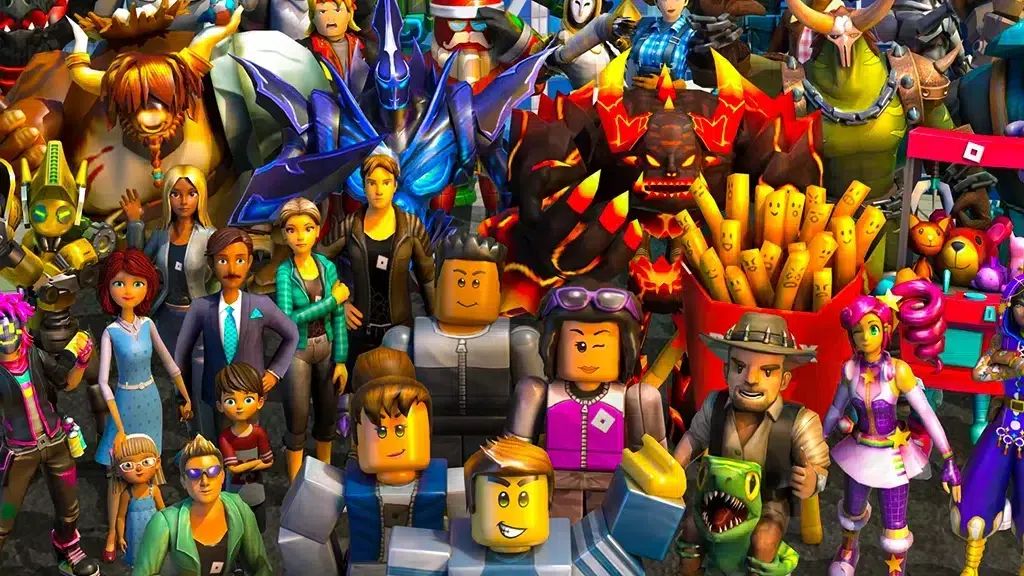
İnternet Tarayıcısının Cache’lerini Sıfırlayın
İnternet tarayıcısının cache’lerini sıfırlamak Roblox oyununu yüksek FPS değerlerinde oynamanıza yardımcı olacaktır. İnternet tarayıcısını sıfırladıktan sonra bütün veriyi en baştan indireceği için oyunlara ilk giriş süreniz biraz artacaktır. Ancak sonrasında Roblox oyunları daha akıcı bir şekilde oynanabilecektir.
Ekran Kartı Sürücülerini Güncelleyin
Roblox, birçok ekran kartından rahatlıkla oynanabiliyor. Her şeye rağmen Roblox kasma sorunu yaşıyorsanız ekran kartı sürücülerini güncellemeyi deneyebilirsiniz. En güncel ekran kartı sürücüsünü kurarak daha sorunsuz bir oyun deneyimine ulaşabilirsiniz. Ekran kartı sürüsücüsünü güncelledikten sonra kontrol panelinden ayarlamaları yapmayı unutmayın.
Tam Ekran Optimizasyonunu Devre Dışı Bırakın
Oyunlarda karşılaştığınız FPS sorunlarını çözmek istiyorsanız .exe üzerindeki tam ekran optimizasyonunu devre dışı bırakabilirsiniz. Roblox’a sağ tıklayın ve özellikler penceresini açın. Buradan uyumluluk sekmesine geçin ve tam ekran optimizasyonunu devre dışı bırak seçeneğini tikleyin. Ardından oyunu yönetici olarak çalıştırın.
Roblox Cache’lerini Sıfırlayın
Roblox oyunu da diğer oyunlar gibi cache tutmaktadır. Roblox içerisindeki birden fazla oyunu oynuyorsanız her oyun için bir cache dosyası oluşturmaktadır. Bu sayede oyunlara çok daha hızlı giriş yapabilirsiniz. Bazı durumlarda cache ile tutulan dosyaların sayısı arttığı zaman oyunlarda FPS düşüşleri görülebilir. Bunu engellemek için cache temizliği yapabilirsiniz. AppData içerisinde bulunan Roblox isimli dosyanın adını Roblox.old olarak değiştirin ama silmeyin. Ardından oyunu yönetici olarak çalıştırın. Böylece temiz bir cache dosyası oluşturmuş olacaksınız.
Oyunu Tekrardan Kurun
Roblox kasma sorunu için önerdiğimiz çözüm yöntemlerini denedikten sonra oyununuz halen daha kasıyorsa oyunu en baştan yüklemeyi deneyebilirsiniz. Denetim masasındaki programlar bölümünden uninstall sekmesine tıklayın ve Roblox’u kaldırın. Ardından stabil bir internet bağlantınız olduğu zaman Microsoft Store veya web sitesi üzerinden oyunu tekrardan indirip kurulumu tamamlayın.
Özellikle Win 11 kullanıcılarının karşılaştığı Roblox kasma sorunu için önerebileceğimiz çözüm yolları bunlardı. Umuyoruz ki anlattığımız yöntemler sorunun çözümü için yeterli olmuştur. Hata ve çözümleri kategorimizi ziyaret ederek diğer oyunlarda karşılaşılan sorunların çözümleri için bilgi alabilirsiniz.